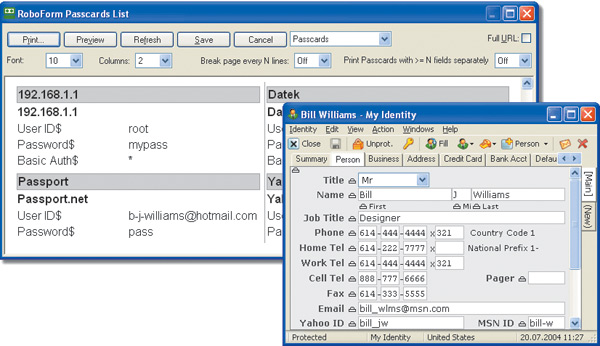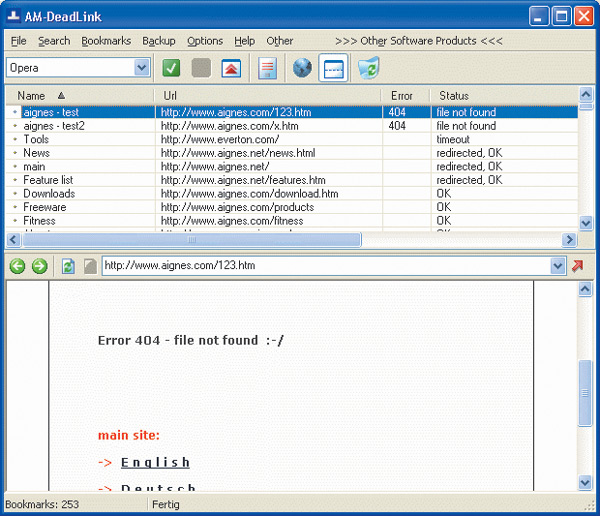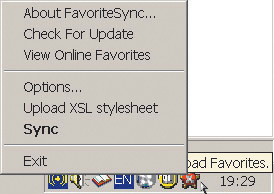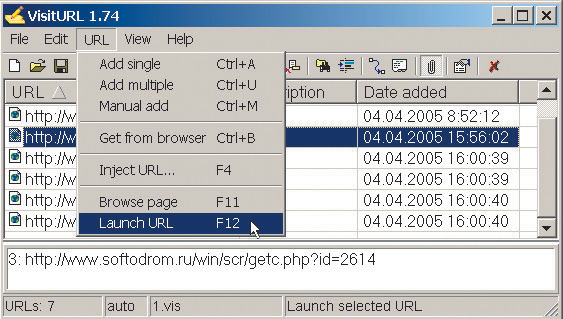6 расширений Chrome для управления закладками »WebNots
Создание закладок помогает быстро сохранить URL-адрес веб-страницы, чтобы вы могли получить к ней доступ в любое время позже. Это полезный вариант, чтобы записывать важные веб-страницы и читать их позже, когда у вас будет время. Параметры закладок по умолчанию в Google Chrome позволяют добавлять, удалять, импортировать и экспортировать URL-адреса. Однако вы можете использовать сторонние расширения и улучшить возможность создания закладок в браузере Chrome. Вот 5 расширений Chrome для управления закладками в Google Chrome.
Вы можете перейти к Интернет-магазин Chrome или на сайт разработчика и установите одно из следующих расширений, чтобы улучшить управление закладками.
- Сохранить в карман
- Raindrop.io
- Booky.io
- Bookmax
- Закладка на боковой панели
- SuperSorter
Связанный: Как отключить панель закладок в Google Chrome?
1. Сохранить в карман
Если вы использовали браузер Mozilla Firefox, то вы знаете, что часть адресной строки — кнопка Pocket. Pocket — это интегрированная опция в Firefox, в то время как в Chrome вам необходимо установить расширение, чтобы иметь аналогичную функцию. Более 2 миллионов пользователей Chrome используют «Сохранить в карман»Для захвата веб-страниц или видео и отметьте« Pocket ».
- После установки расширения в адресной строке Chrome появится значок Pocket.
- Вы можете щелкать и сохранять веб-страницы для синхронизации между вашими устройствами и читать в приложении Pocket, не отвлекаясь.
- Сохранить в Pocket позволяет добавлять теги, чтобы ваши веб-страницы, отмеченные закладками, стали более организованными.
- Просто отправьте электронное письмо со ссылкой, чтобы добавить страницу в закладки.
- Pocket доступен как интегрированная опция в более чем 1500 популярных приложениях, таких как Twitter и Fliboard.
Для использования расширения «Сохранить в Pocket» у вас должна быть зарегистрированная учетная запись на сайте Pocket. В дополнение к бесплатному расширению вы можете перейти на премиум-версию, чтобы получить дополнительные функции, такие как настраиваемые шрифты и создание постоянной библиотеки веб-страниц с закладками.
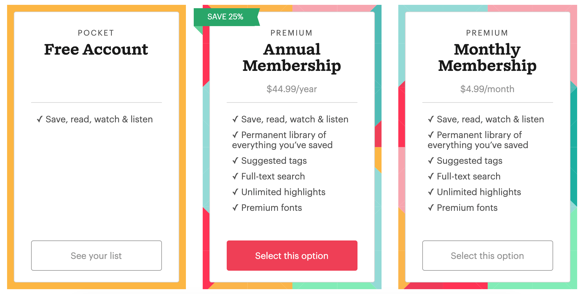
Карманные премиальные планы
2. Raindrop.io
Одна из основных целей создания закладок — собрать похожие веб-сайты, которые помогают в решении конкретной задачи. В Chrome по умолчанию вы можете создавать папки и организовывать веб-страницы по папкам. Если вам этого недостаточно, тогда Raindrop.io это расширение для вас.
- Вы можете создавать закладки для веб-страниц и видео и сохранять их в коллекции.
- Пометьте закладки и систематизируйте их правильно.
- Синхронизация между устройствами для быстрого доступа.
- Можно сделать коллекцию общедоступной или сотрудничать со своими коллегами и друзьями в частном порядке.
- Каждая коллекция имеет уникальный внешний вид, обложку, настраиваемый значок и снимок экрана страниц с закладками.
3. Booky.io
Booky.io — это сторонний инструмент для создания закладок, который помогает хранить все ваши закладки в одном месте. Вы можете легко добавить любые ссылки в закладки с Booky.io. Расширение Chrome позволяет просматривать существующие закладки, а также позволяет добавлять новые закладки из Chrome.
- Простой инструмент для хранения закладок из всех браузеров в одном месте и доступа с расширением.
- Вы можете использовать их мобильное приложение для доступа к страницам, отмеченным закладками, где бы вы ни находились.
- Расширение позволяет добавлять закладки с категориями, чтобы ваши закладки были хорошо организованы на панели инструментов.
4. Qlearly — Диспетчер вкладок и закладок
Qlearly — это расширение менеджера закладок и вкладок, которое помогает упорядочивать закладки несколькими щелчками мыши.
- Добавьте в закладки все или некоторые открытые вкладки на панели управления или в столбце.
- Используйте сочетания клавиш для быстрого поиска закладок на доске.
- Сохраняйте закладки на всех устройствах с помощью учетной записи Qlearly.
- Сотрудничайте и делитесь досками с командами.
5. Закладка на боковой панели
Закладка на боковой панели это уникальный инструмент для управления закладками. В отличие от панели закладок Chrome по умолчанию и других расширений, это расширение размещает закладки на боковой панели.
- Вы можете щелкнуть значок, чтобы включить или выключить боковую панель закладок и легко получить доступ к страницам с закладками.
- Можно установить положение боковой панели и расположить закладки с помощью функции перетаскивания.
- Расширение также позволяет проверять URL-адреса, отмеченные закладками, на предмет неработающих ссылок.
6. SuperSorter
Одна из больших проблем с панелью закладок Chrome — сортировка страниц. Даже если вы сортируете, вам нужно делать это вручную при добавлении новых закладок. SuperSorter расширение решает эту проблему за вас.
- Автоматическая сортировка закладок, чтобы вы могли легко найти то, что ищете.
- Отсортируйте все закладки в один клик.
- Помогите удалить повторяющиеся закладки и очистить ваш браузер.
- Вы можете удалить пустые папки и объединить папки.
Закладки в браузерах.
Как оставить закладку.
Не хочется писать о том, что и так все знают. Всего лишь несколько слов о том, что способы оставить закладку во всех браузерах примерно одинаковые.
Самый простой — кликнуть на серенькую звездочку в строке отображения адреса страницы. Google Chrome и Mozilla Firefox добавляют закладку без лишних вопросов, Opera же открывает выпадающее меню, которое позволит добавить страницу в тематическую папку или же на Экспресс панель (Speed Dial).

Если страница уже находится в закладках, то звездочка будет желтого цвета.
Управление закладками
Управление закладками тоже во всех браузерах похоже. Что означает — управление закладками? Это означает, что можно добавлять, удалить закладки, можно создать именованную папку, в которой будут сохраняться закладки по определенной тематике. Папки могут быть вложенные.
В Opera, например, очень удобно управлять закладками с помощью боковой панели. Некое подобие есть и Firefox, вызывается через Главное меню — Вид — Боковые панели — Закладки. В Google Chrome это называется Диспетчер закладок и вызывать диспетчер нужно через кнопку настроек Chrome — Закладки — Диспетчер закладок.

Speed Dial.
Еще один способ сохранить закладки — это Speed Dial, или Экспресс-панель. По сути, это визуальные закладки. В Opera — это родная функция, в Firefox и Chrome Speed Dial появляется за счет установки расширений.
Последнее время функцию визуальные закладки предлагают Яндекс и Mail.ru.
Синхронизация закладок.
Термин Синхронизация означает то, что закладки (на самом деле не только закладки), которые вы сделали на одном компьютере (например, на работе) будут доступны и на другом (например, дома). Реализуется это за счет облачных технологий. Когда-то этой функцией могла похвастаться только Opera (функция Opera Link), но теперь синхронизация как штатная функция есть во всех браузерах.
Перенести закладки из одного браузера в другой.
Когда-то для этой цели — как перенести закладки из одного браузера в другой — была специальная программа Transmute. Она и сейчас есть, только работает она со старыми версиями браузеров и надобности в ней, пожалуй, уже нет. Тем не менее, задача эта решаема.
В каждом браузере сегодня есть возможность экспортировать и импортировать закладки. Opera дружит с Firefox и Internet Explorer, для Google Chrome она может передать свои закладки через файл HTML (экспорт в этот формат предусмотрен).
Google Chrome умеет импортировать закладки из файла HTML и экспортировать их же в файл HTML.
Firefox также, как и Chrome, импортирует и экспортирует закладки спомощью файла формата HTML. И, кроме этого, может импортировать напрямую из брауезера Internet Explorer и Google Chrome/
Лучшие программные менеджеры
Никакой потери дополнительного времени и сил на поиски по закладкам в разных браузерах – все, что нужно сделать, это выбрать и установить подходящую функциональную утилиту. Если вы вынуждены пользоваться несколькими поисковиками для работы и бизнеса, то для вас будет обзор самых лучших и удобных сервисов. Теперь все ваши важные и нужные закладки будут доступны в любом браузерном расширении, на любом компе, ноутбуке, смартфоне или планшете.
Сравнительная таблица лучших менеджеров
- Бесплатный
- Не требует дополнительного ПО
- Нужна регистрация
- Сортировка закладок по тематическим группам.
- Быстрый доступ одним кликом к соцсетям, почте и личным кабинетам.
- Синхронизация закладок со всеми доступными устройствами.
- 100% сохранность всех вкладок.
- Кроссбраузерность, сервис доступен на любой операционной системе и в любом поисковике.
- Хорошо зарекомендовал в работе в браузерах: Mozilla, Firefox, Internet Explorer, Google Chrome и Opera.
- Сервис имеет две базы данных для хранения вкладок, на которые можно установить пароль.
- Доступна поддержка синхронизации вкладок между устройствами.
- Удобный интуитивный интерфейс, обширный функционал.
- Алфавитная сортировка, удаление дубликатов, группировка папок.
- Экспорт дерева вкладок с иконками в HTML файл.
- Усовершенствованный менеджер сессий для сохранения и восстановления состояния всех или отдельных вкладок.
- Достаточно гибкие настройки под себя, управление и сохранение окон и закладок.
- Импорт сессий из других поисковиков.
- Имеет функцию шифрования сохраненных сессий и закрытых окон.
- Менеджер конвертирует закладки и раздел «избранное» между всеми доступными браузерами: Google Chrome, Mozilla Firefox, Опера и Internet Explorer.
- Синхронизирует, рассортировывает и удаляет дубликаты.
- Кросс-платформенность с любым ПО.
- Бесплатный
- Регистрация
- Сервис умных закладок из серии инноваций.
- Сохраняет не только закладки, но и связанный с ними тематический контент.
- Позволяет организовывать и создавать целые тематические коллекции с разным контентом.
- Совместим со всеми браузерами, кроме IE. Имеет клиент iOS.
- Бесплатный
- Регистрация обязательна
- Синхронизация закладок и заметок происходит автоматически в свободном доступе как с компьютера, так и с мобильного устройства.
- Сортировка вкладок по группам, тегам и контенту.
- Имеет удобные фильтры для быстрого поиска вкладок, включая наличие картинки, тега или даты.
На самом деле в интернете можно найти сотни интересных, удобных и функциональных утилит как бесплатного, так и платного характера. Мы старались представить вам самые портабельные, универсальные и эффективные менеджеры закладок из рейтинга отзывов пользователей сети. Естественно окончательный выбор всегда остается за пользователем, только вам решать какую утилиту выбрать.
Transmute Standard free — сохранение и конвертация закладок.
| Mozilla Backup — создание резервной копии профиля: Firefox, Thunderbird, Sunbird, Flock, Postbox, SeaMonkey. |
| Бесплатные программы для ПК (Windows). — Программы для создания копий браузера. | |||||
|
Программа MozBackup (Mozilla Backup) полностью бесплатна, без рекламных модулей, имеет небольшой размер, мультиязычный интерфейс (отдельный языковой файл перевода) в том числе и русский. MozBackup (Mozilla Backup) создаёт резервные копии профилей следующих приложений: Firefox, Thunderbird, Sunbird, Flock, Postbox (Express), SeaMonkey, Mozilla Suite, Spicebird, Songbird, Netscape, Wyzo. Сохраняет почту, закладки, адресные книги, пароли и т.д. Работает на ОС Windows 98/ME/NT/2000/XP/2003/Vista/7. Разработчик MozBackup (Mozilla Backup) — Pavel Cvrcek Где находится профиль Mozilla Firefox. см. на странице профиль Firefox Какие файлы профиля можно скопировать вручную, можно прочитать в статье — «Файлы профиля для копирования». Официальный сайт: mozbackup.jasnapaka.com (англ. версия, на сайте есть отдельно загружаемые файлы языковых локализаций) Русскоязычный проект MozBackup (Mozilla Backup): Артём Ларионов Сайт программы: http://mozutil.mozilla-russia.org Лицензия: программа бесплатна для некоммерческого использования. «Сохранение / Восстановление» профиля браузера программой MozBackup.При запуске программы MozBackup откроется окно, где необходимо выбрать необходимые опции программы.
Рис. Окна программы MozBackup на каждом вышеприведенном шаге. Примечание: В зависимости от версий программы, вид окон может меняться, но алгоритм изложенный выше остается прежним.
| |||||